Postman からインポート
ビデオチュートリアル
概念的マッピング
コレクション(Collection)はApidogのプロジェクト(Project)に相当します。したがって、PostmanのCollection内の変数は、Apidogプロジェクトのグローバル変数と同等です。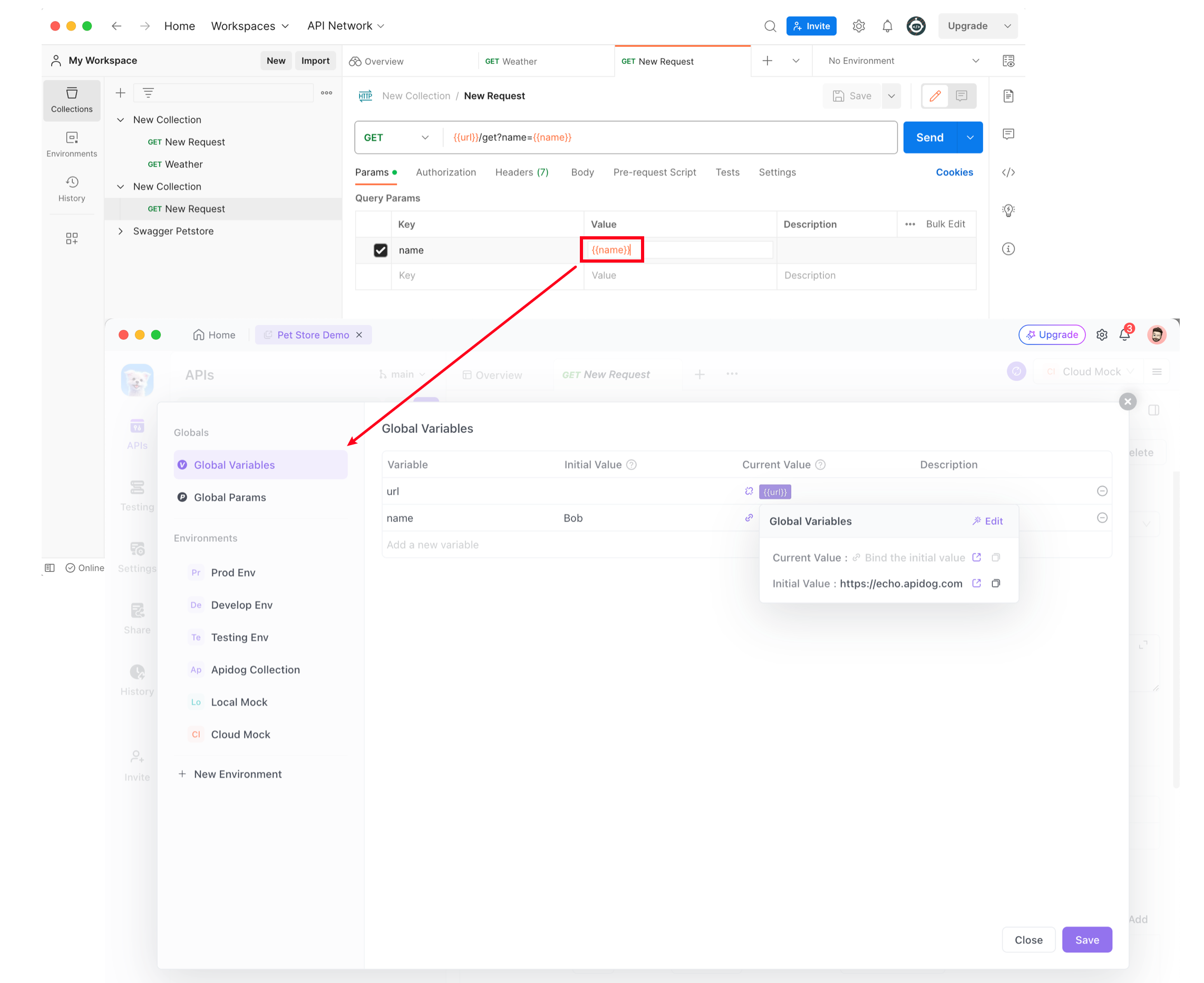
環境管理のサービスに独立して保存されます。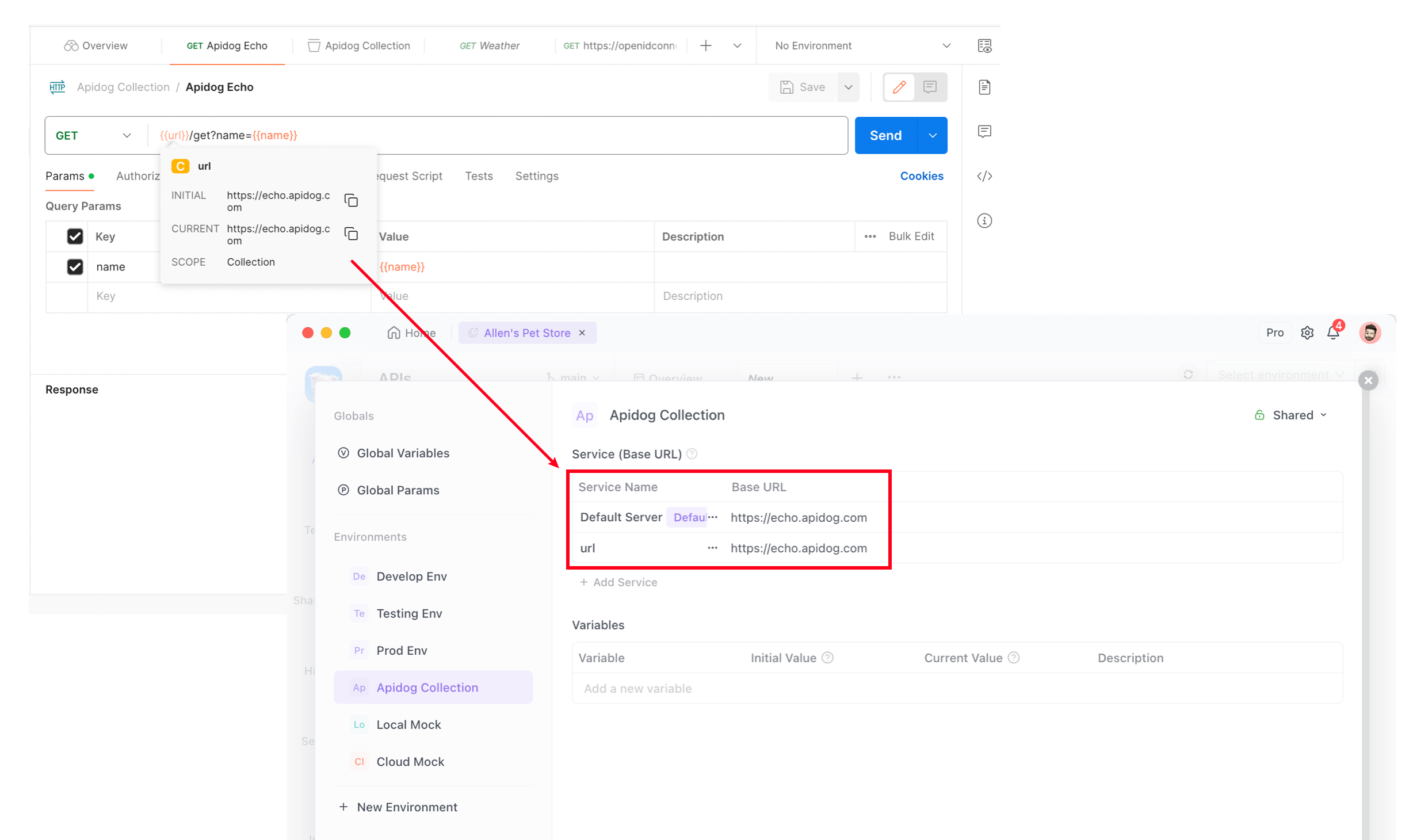
例
Apidog Echoという名前のCollectionがあり、次の2つの変数を含んでいるとします:baseUrl: サービスアドレスを定義name: クエリパラメータとして使用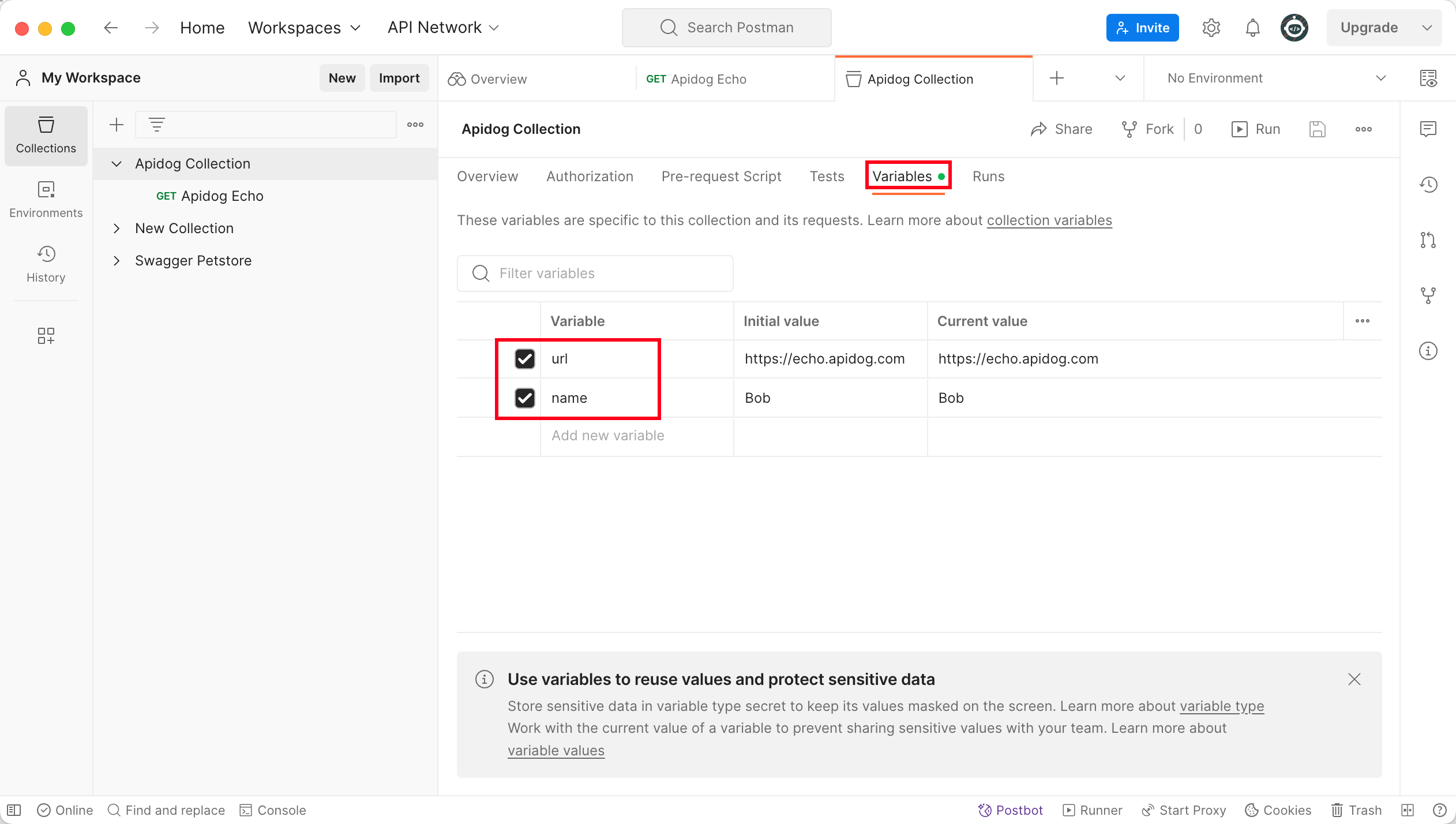
CollectionにはGETリクエストがあります:Postmanからデータをエクスポートする方法
Collectionのエクスポート
Postmanの左サイドバーでCollectionsを開く
エクスポートしたいCollectionにマウスを重ね、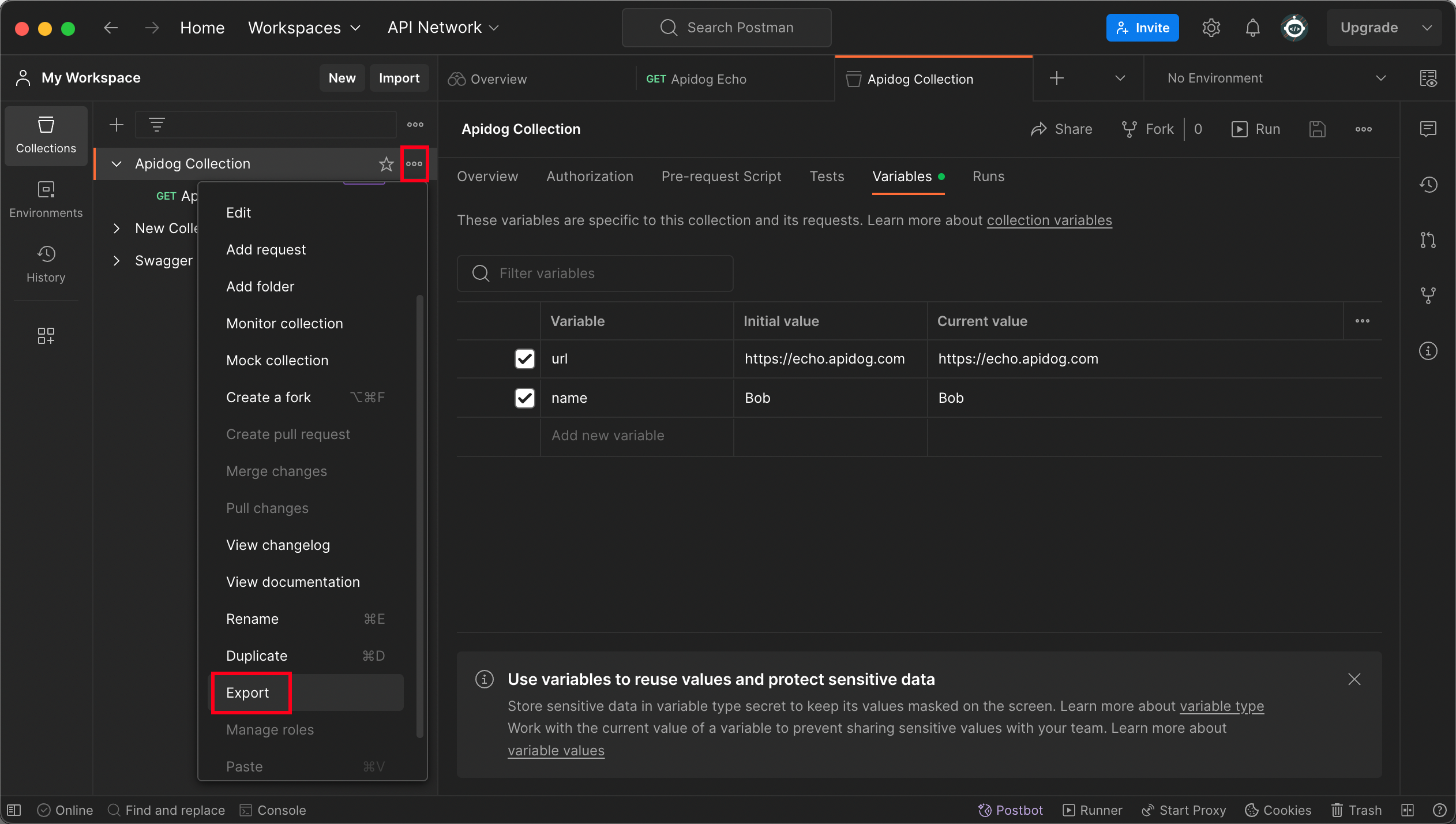
...アイコンをクリックし、Exportを選択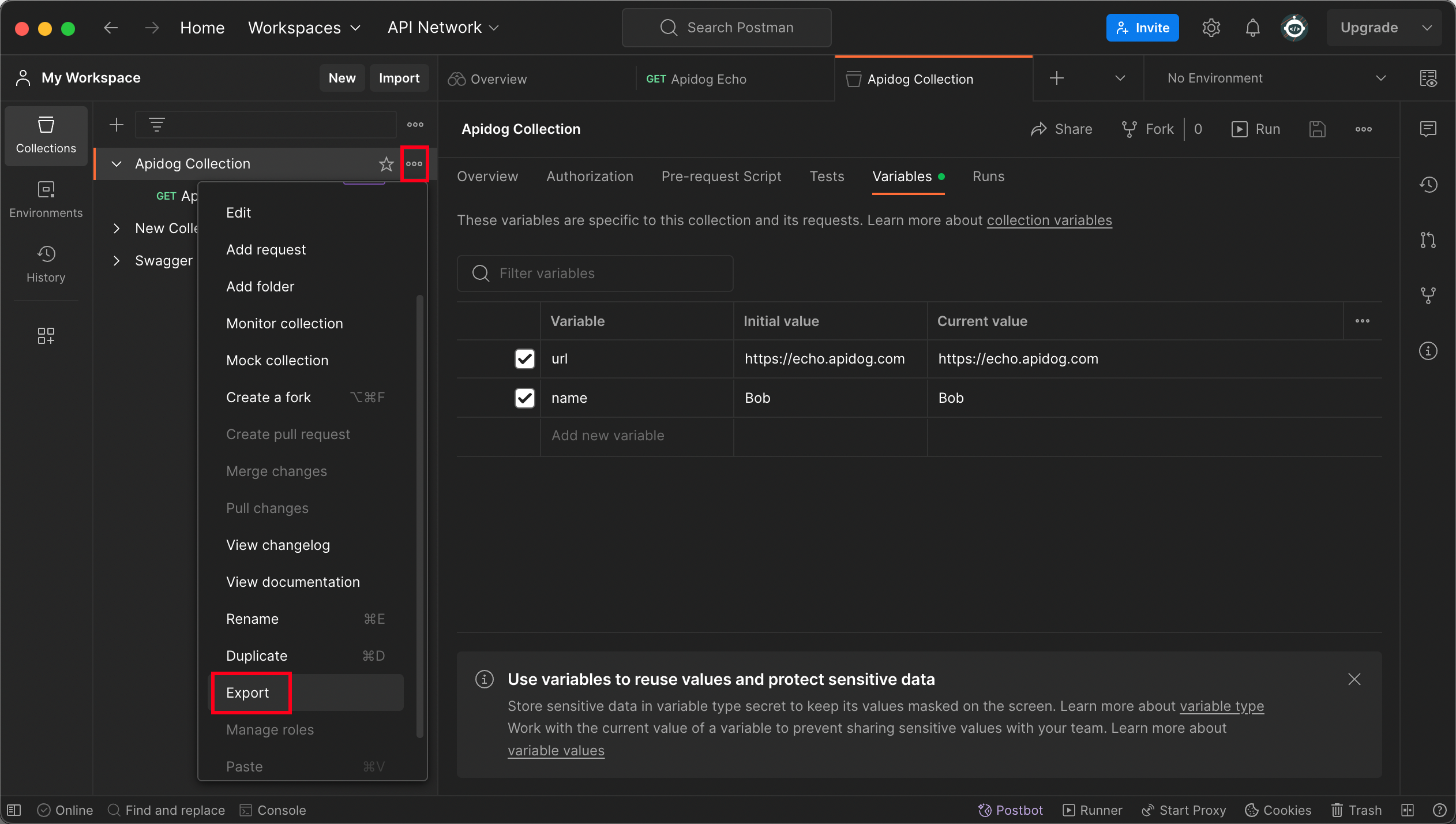
ポップアップウィンドウで、エクスポート形式としてCollection v2.1を選択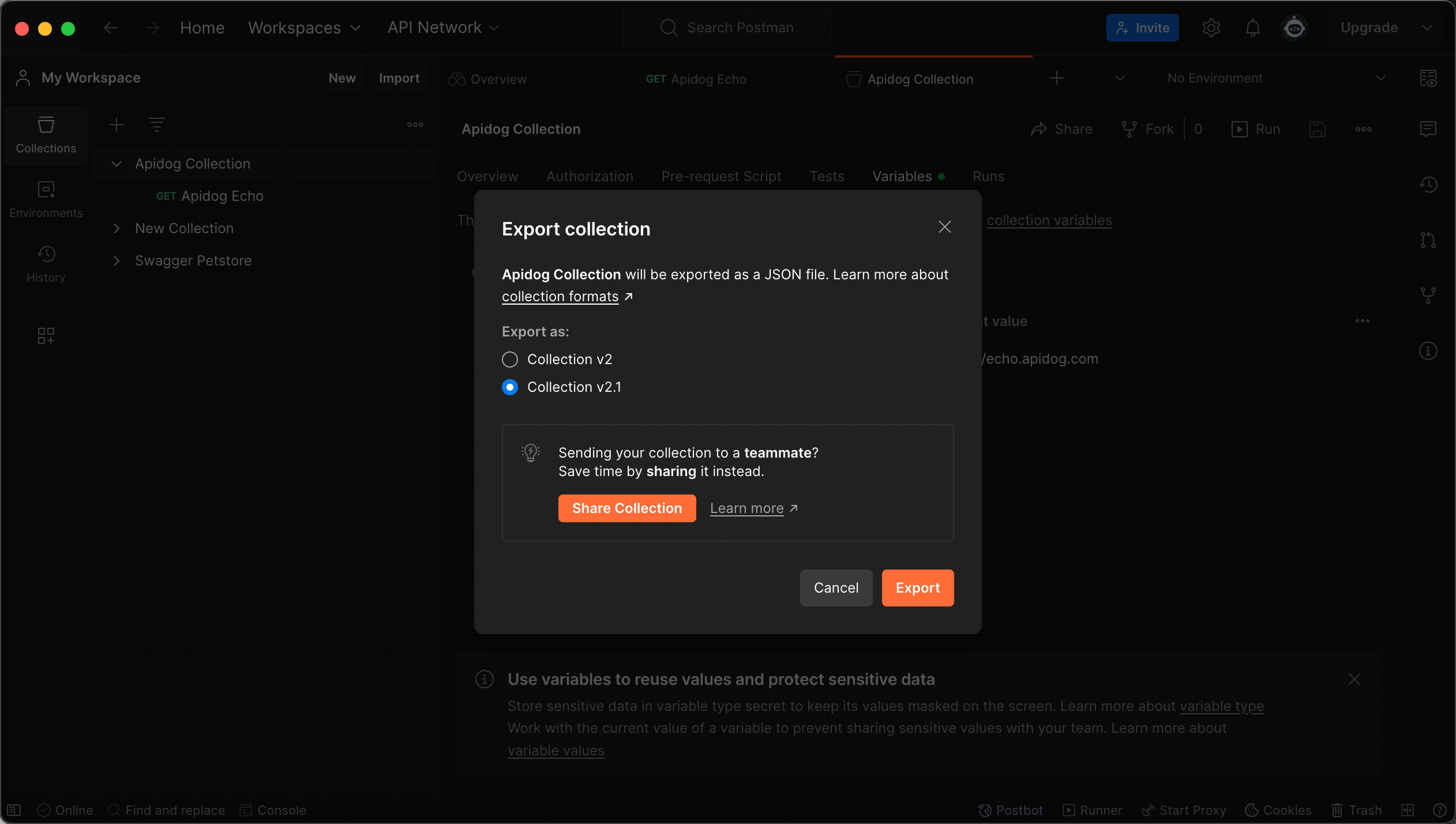
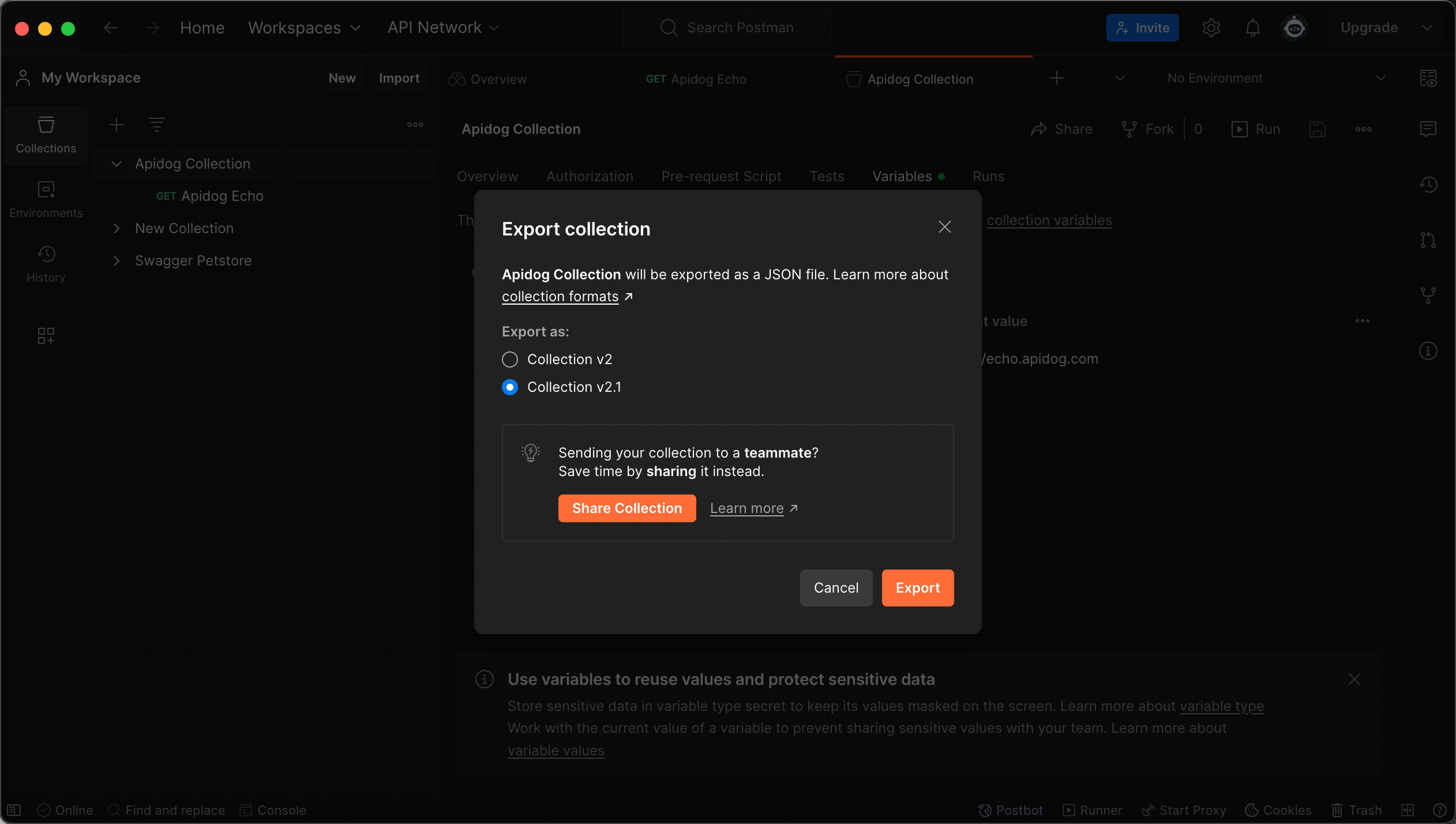
Exportをクリックし、ファイルを
.json形式でコンピュータに保存環境のエクスポート(オプション)
左サイドバーから
Environmentsタブを開くエクスポートしたい環境を見つけ、
···をクリックしてExportを選択環境を
.json形式で保存ワークスペースデータのエクスポート(データダンプ)– オプション
.jsonファイルに含まれます。Postmanのヘッダーでアバターを選択し、
Settingsを選択Accountタブを選択Export Dataを選択し、エクスポートしたいデータタイプ(Collections、Environments��など)を選択Request Data Exportを選択エクスポートが準備できたら、バルクデータファイルをダウンロードするリンクが記載されたメールが届きます。ダウンロードは2日間有効で、その後は期限切れになります。
注意事項
PostmanデータをApidogにインポートする方法
Collectionのインポート
プロジェクト設定パネルを開き、データをインポートをクリックし、Postmanを選択してファイルをアップロードします。コレクションの下にあるすべてのAPIを確認できます。シームレスに移行するには、環境変数タブでコレクションと同じ名前の環境を確認し、確認ボタンをクリックします。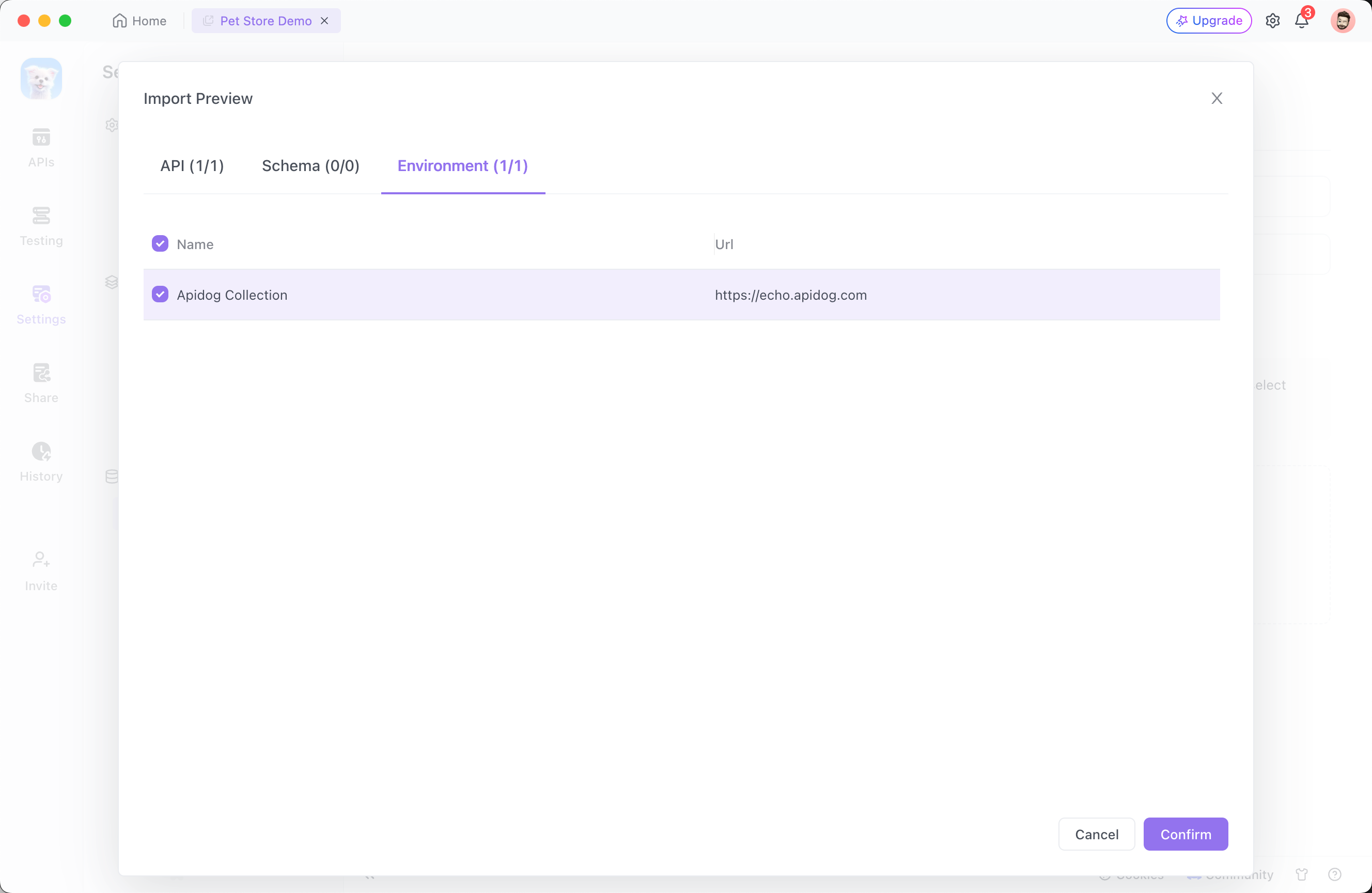
nameパラメータと環境管理セクションのbaseUrlにリンクアドレスが表示��されます。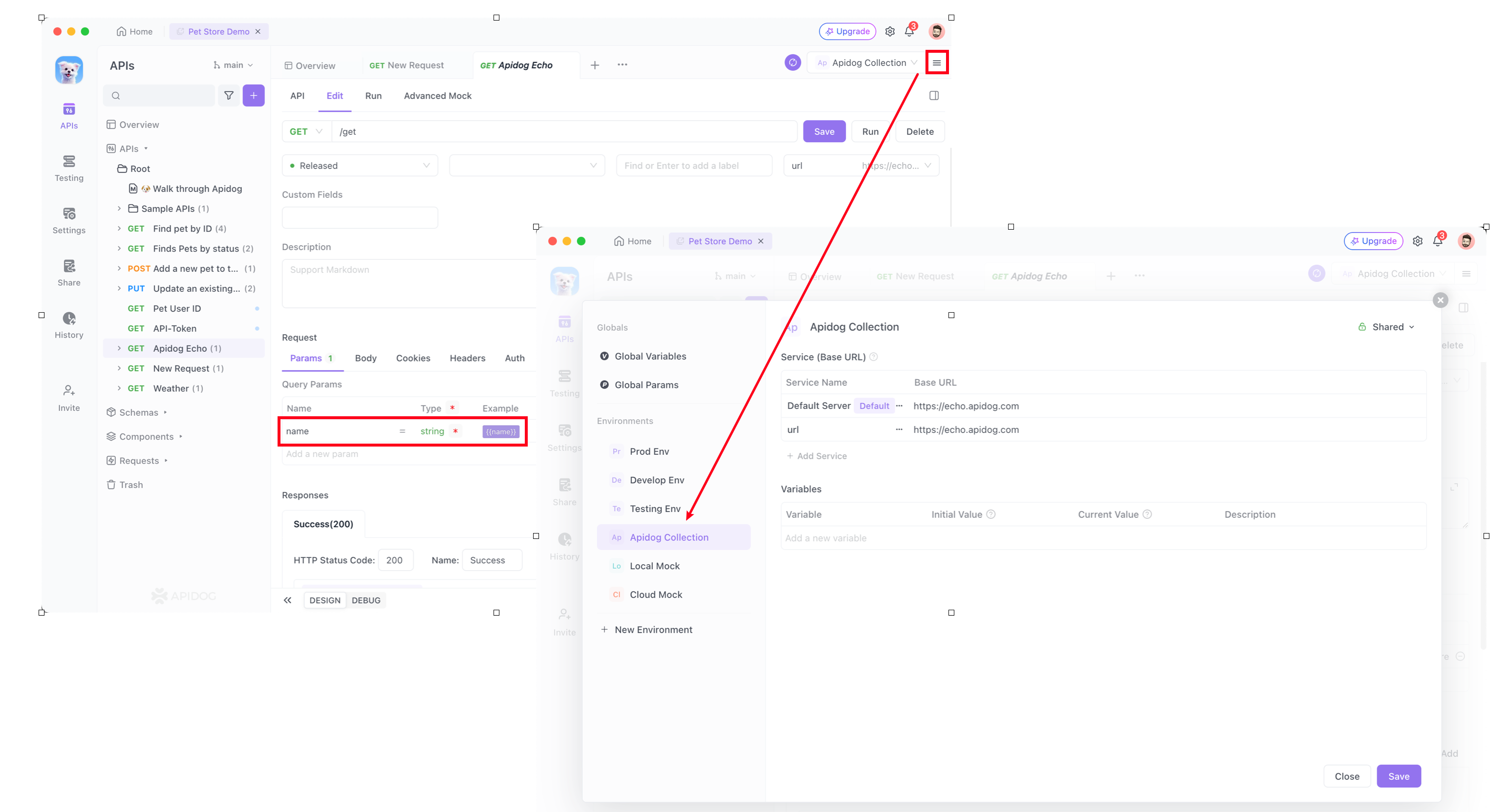
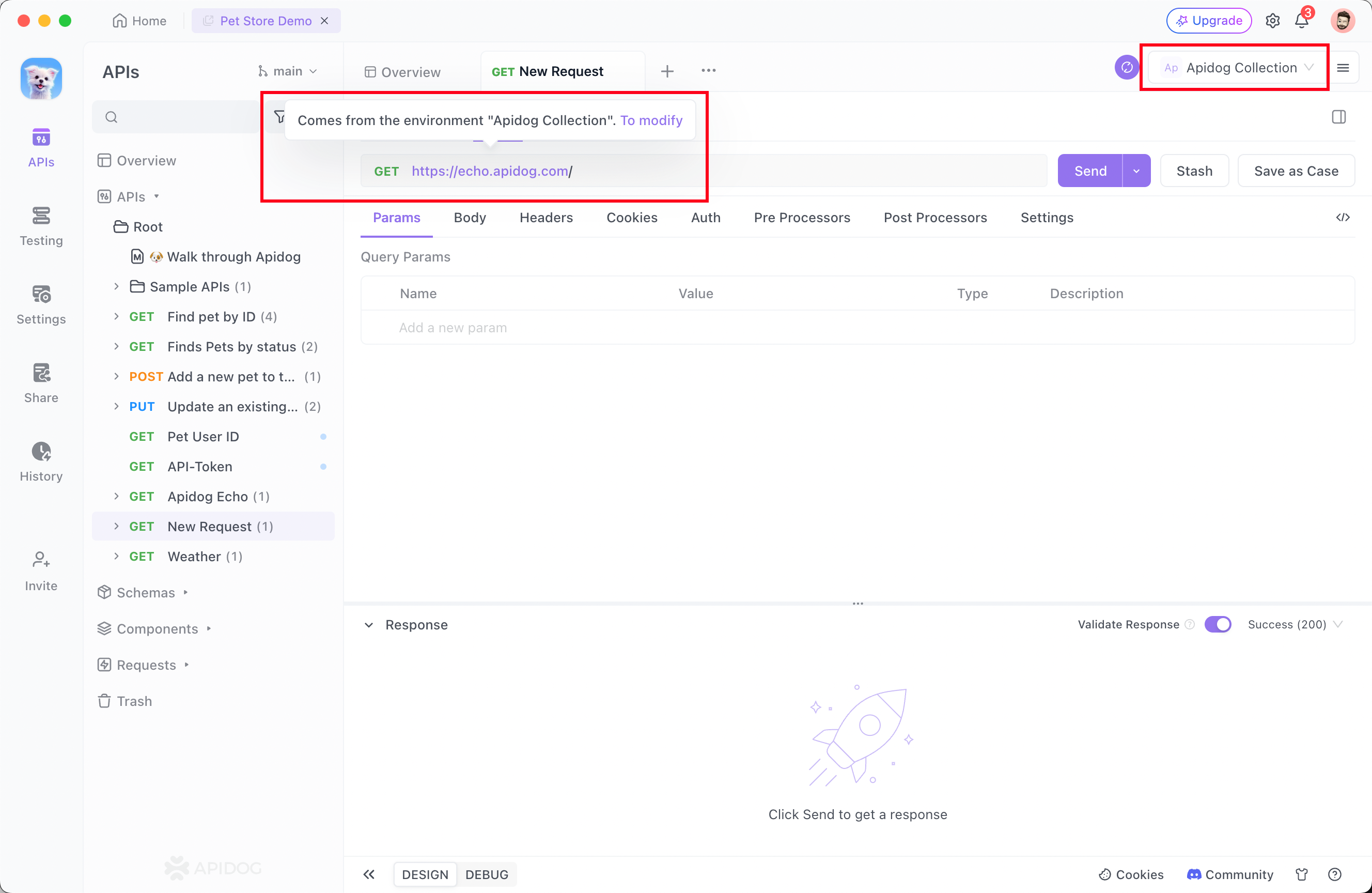
環境のインポート(オプション)
Apidogで
プロジェクト設定 → データをインポートに移動Postmanを選択し、エクスポートしたPostman環境の
.jsonファイルをアップロードインポート後、APIデバッグ中に対応する環境に切り替えることができます。
ワークスペースデータ/データダンプのインポート(オプション)
Apidogで
プロジェクト設定 → データをインポートに移動Postmanを選択し、抽出したファイルまたはフォルダをアップロード
インポート後、APIデバッグ中に対応する環境に切り替えることができます。(現在、Collectionは1つのみ選択可能です)
データダンプを使用したデータ移行は現在推奨されていません。 代わりに、以下を個別にインポートすることをお勧めします:Collection: ApidogのプロジェクトとAPI構造に対応 Environment: Apidogの環境設定に対応
Modified at 2025-04-18 09:42:36